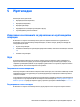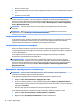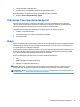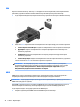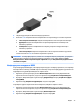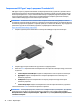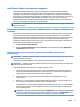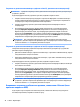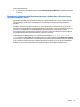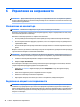User Guide - Windows 7
Свързване на USB Type-C порт (с разрешен Thunderbolt-3)
USB Type-C портът (с разрешен Thunderbolt-3) свързва допълнително устройство с дисплей с висока
разделителна способност или високопроизводително устройство за данни. Този порт предоставя по-
висока производителност от порта за външен VGA монитор и подобрява цифровата свързаност. USB
Type-C портовете зареждат и продукти като например мобилни телефони, преносими компютри,
таблети и MP3 плейъри, дори когато компютърът е изключен.
ЗАБЕЛЕЖКА: Thunderbolt е нова технология. Инсталирайте всички най-нови драйвери за вашето
Thunderbolt устройство преди да свържете устройството към Thunderbolt порта. Thunderbolt кабелът и
Thunderbolt устройството (продават се отделно) трябва да са съвместими с Windows. За да определите
дали вашето устройство е Thunderbolt устройство, сертифицирано за Windows, вижте
https://thunderbolttechnology.net/products.
1. Свържете единия край на Thunderbolt-3 конектора към USB Type-C порта на компютъра.
2. Свържете другия край на кабела към устройството с цифров дисплей.
3. Натиснете fn+f4 за превключване на изображението на екрана на компютъра между 4 състояния
на дисплея.
●
Само на екрана на компютъра: Гледане на изображението само на екрана на компютъра.
●
Дублиране: Гледане на изображението на екрана едновременно на компютъра и на
външното устройство.
●
Разширение: Гледане на изображението на екрана, разгърнато между компютъра и
външното устройство.
●
Само на втори екран: Гледане на изображението само на екрана на външното устройство.
С всяко натискане на fn+f4 състоянието на дисплея се променя.
ЗАБЕЛЕЖКА: За най-добри резултати, особено ако сте избрали опцията „Разширение“, регулирайте
разделителната способност на екрана на външното устройство, както следва. Изберете Старт >
Контролен панел > Облик и персонализиране. В Дисплей изберете Настройване на разделителната
способност на екрана.
34 Глава 5 Мултимедия